မင်းရဲ့ iPhone ကတုန်ခါနေတယ်၊ ဘာကြောင့်လည်းမသိဘူး။ တစ်ခါတစ်ရံကျိုးကြောင်းဆီလျော်မှုမရှိပါ။ ဒီဆောင်းပါးမှာမင်းကိုရှင်းပြပါ့မယ် သင့်ရဲ့ iPhone ကတုန်ခါမှုကိုရပ်တန့်သွားအောင်လုပ်ရင်ဘာလုပ်ရမလဲ ။
သင့် iPhone ကို Restart လုပ်ပါ
သင့် iPhone သည်တုန်ခါမှုကိုရပ်တန့်မသွားသောအခါပထမဆုံးပြုလုပ်ရန်မှာ၎င်းကိုပိတ်ပြီးပြန်ဖွင့်ရန်ဖြစ်သည်။ သင့် iPhone ကိုပြန်လည်စတင်ခြင်းသည်အသေးစားဆော့ဝဲလ်ပြproblemsနာများအတွက်သာမန်အဖြေတစ်ခုဖြစ်သည်။
သင့်တွင် iPhone 8 နှင့်အထက်ရှိပါကမျက်နှာပြင်ပေါ်တွင်“ slide to power off” ပေါ်လာသည်အထိ power ခလုတ်ကိုဖိ။ ကိုင်ထားပါ။ သင့်တွင် iPhone X ရှိပါကဘေးဘက်ခလုတ်နှင့် volume ခလုတ်တစ်ခုခုကို နှိပ်၍ ဖိထားပါ။ သင့် iPhone ကိုပါဝါပိတ်ရန် 'slide to power off' မှတဆင့်ပါဝါအိုင်ကွန်ကိုဘယ်ဘက်မှညာသို့ဆွဲပါ။
ဤစတိုးဆိုင်၌သင်၏ငွေပေးချေမှုနည်းလမ်းမမှန်ပါ
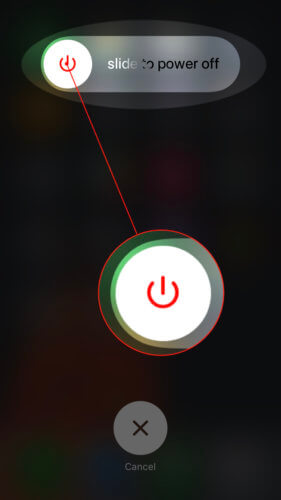
သင်၏ iPhone သည်လုံးဝပိတ်သွားသည်ကိုသေချာစေရန်စက္ကန့် ၃၀ ခန့်စောင့်ပါ၊ ပြီးနောက်ပါဝါခလုတ် (iPhone 8 သို့မဟုတ်ယခင်မော်ဒယ်များ) သို့မဟုတ်ဘေးဘက်ခလုတ် (iPhone X) ကိုထပ်မံဖွင့်ရန် နှိပ်၍ ဖိထားပါ။
မင်းရဲ့ iPhone ကအေးခဲပြီးတုန်ခါနေသလား။
အကယ်၍ သင်၏ iPhone သည်တုန်ခါမှုကိုမရပ်တန့်ပါက Y အေးခဲနေလျှင် iPhone ကိုပုံမှန်ပိတ်ထားမည့်အစားပြန်လည်စတင်ပါလိမ့်မည်။ အားအင်ပြန်လည်ဖွင့်ခြင်းကသင့် iPhone ကိုပိတ်ထားပြီးလျင်မြန်စွာအားဖြည့်ပေးသည်။ ၎င်းသည်သင်၏ iPhone အေးခဲသည့်အချိန်ကဲ့သို့သောအသေးစား software ပြissuesနာများကိုဖြေရှင်းနိုင်သည်။
ရေပျက်စီးပြီးနောက် iphone flashing apple logo
တစ် ဦး ပြန်လည်စတင်အတင်းရန် iPhone SE (သို့) အစောပိုင်းဗားရှင်း ပါဝါခလုတ်နှင့် Home ခလုတ်ကိုနှိပ်ပြီးဖိထားပါ။ မျက်နှာပြင်ပိတ်ပြီး Apple လိုဂိုပေါ်လာသည်အထိ။ ထဲမှာ iPhone 7 , Volume Down ခလုတ်နှင့်ပါဝါခလုတ်ကိုတစ်ပြိုင်နက်ဖိထားပါ။ ထဲမှာ iPhone 8, 8 Plus နှင့် X အသံအတိုးအကျယ်ခလုတ်ကိုနှိပ်ပြီးလွှတ်ပါ။ ထို့နောက် volume down ခလုတ်ကိုနှိပ်ပါ။ ထို့နောက်ဘေးထွက်ခလုတ်ကိုဖိ။ ကိုင်ထားပါ။
ဖွင့်ထားတဲ့ iPhone Apps အားလုံးကိုပိတ်ပါ
အက်ပလီကေးရှင်းတစ်ခုသည်သင့် iPhone ရှိနောက်ခံအသိပေးချက်များကိုပျက်ကွက်ခြင်းသို့မဟုတ်ပေးပို့ခြင်းကြောင့်၎င်းကိုစဉ်ဆက်မပြတ်တုန်ခါစေသည်။ သင့် iPhone ပေါ်ရှိအပလီကေးရှင်းအားလုံးကိုပိတ်လိုက်ခြင်းဖြင့်ဖြစ်နိုင်ချေရှိသော software ပြproblemနာကိုသင်ဖြေရှင်းနိုင်သည်။
သင့် iPhone ပေါ်ရှိ application များကိုမပိတ်ခင် application selector ကိုဖွင့်ရန်လိုအပ်လိမ့်မည်။ ထိုသို့ပြုလုပ်ရန် Home ခလုတ် (iPhone 8 နှင့်အထက်) ကိုနှစ်ချက်နှိပ်ပါ (သို့) မျက်နှာပြင်၏အလယ် (iPhone X) အောက်သို့အောက်သို့ဆွဲတင်ပါ။ ယခုသင်သည်အက်ပလီကေးရှင်းရွေးစရာထဲ၌ရှိနေပြီး၎င်းတို့ကိုဖန်သားပြင်ပေါ်တက်။ ပွတ်ဆွဲခြင်းဖြင့်သင်၏အက်ပ်များကိုပိတ်ပါ။
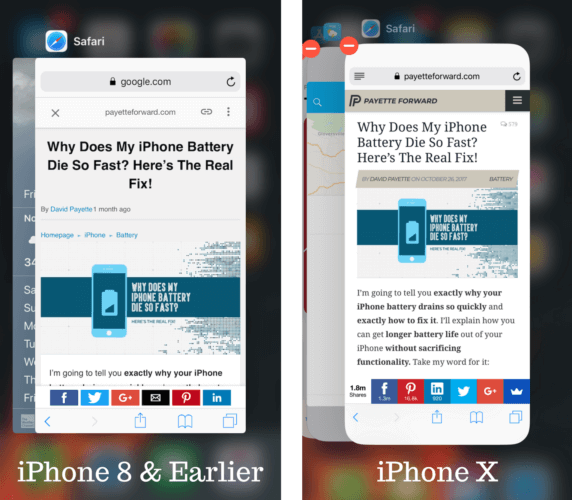
iphone မှာ message တစ်ခုဘယ်လိုထားခဲ့သလဲ
Software Update ကိုစစ်ဆေးပါ
အကယ်၍ သင်ဟာခေတ်မမီတော့တဲ့ iOS ဗားရှင်းကိုအသုံးပြုနေတယ်ဆိုရင်သင့်ရဲ့ iPhone ဟာတုန်ခါမှုကိုမရပ်တန့်နိုင်တဲ့အကြောင်းအရင်းဖြစ်နိုင်တယ်။ ဆော့ (ဖ်) ဝဲ update ကိုစစ်ဆေးရန်သွားပါ Settings> General> Software Update ။ ဆော့ဖ်ဝဲ update ကိုရရှိပါကကိုအသာပုတ်ပါ ဒေါင်းလုပ်လုပ်ပြီးထည့်သွင်းပါ ။ ဆော့ဖ်ဝဲ update မရရှိနိုင်ပါကသင်၏ iPhone သည်နောက်ဆုံးပေါ်ဖြစ်နေသည်ဟုပြောလိမ့်မည်။
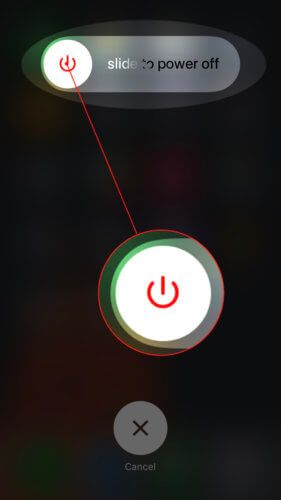
iPhone ပေါ်ရှိတုန်ခါမှုအားလုံးကိုပိတ်ပါ
သင့် iPhone ပေါ်ရှိတုန်ခါမှုအားလုံးကိုပိတ်ထားရန်နည်းလမ်းရှိကြောင်းသင်သိပါသလား။ သင်သွားလျှင် ချိန်ညှိချက်များအသုံးပြုနိုင်မှု> ထိပါ , သင်ဘေးရှိ switch ကိုပိတ်ခြင်းအားဖြင့်အစဉ်အမြဲတုန်ခါအားလုံး disable နိုင်ပါတယ် တုန်ခါမှု ။
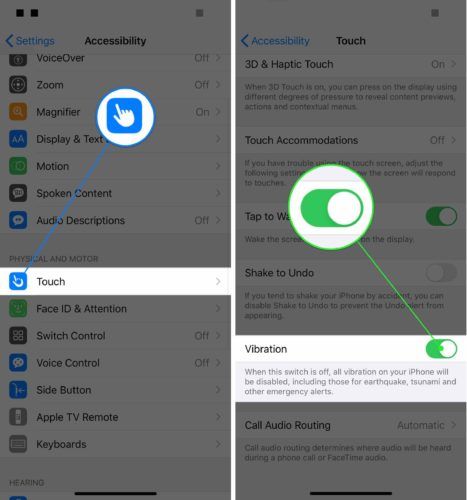
တုန်ခါမှုအားလုံးကိုပိတ်ခြင်းသည်သင်၏ iPhone သည်တုန်ခါမှုကိုမရပ်တန့်ရသည့်အကြောင်းရင်းမှန်ကိုမဖြေရှင်းနိုင်ပါ။ တုန်ခါမှုပြန်ဖွင့်သည်နှင့်ပြနာပြန်ပေါ်လာနိုင်သည်။ ၎င်းသည်တီးဝိုင်းအကူအညီများကိုအမှန်တကယ်ချုပ်ရန်လိုအပ်သည်။
သင့် iPhone သည်တုန်ခါနေစေသည့်ပိုမိုနက်ရှိုင်းသောပြissueနာကိုဖြေရှင်းရန်နောက်အဆင့် - DFU restore ကိုဆက်လက်လုပ်ဆောင်ပါ။
သင့် iPhone ကို DFU mode တွင်ထားပါ
DFU restore ဆိုသည်မှာ iPhone ပေါ်တွင်လုပ်ဆောင်နိုင်သောအလွန်လေးနက်သောပြန်လည်အမျိုးအစားတစ်ခုဖြစ်သည်။ သင်သည်သင်၏ iPhone ကို DFU mode ထဲထည့်ပြီး၎င်းကိုပြန်ယူသောအခါသင်၏ iPhone ပေါ်ရှိကုဒ်များအားလုံးသည်နက်ရှိုင်းသောဆော့ဝဲလ်ဆိုင်ရာပြproblemsနာများကိုဖြေရှင်းရန်အလားအလာရှိသောဖျက်ပစ်ပြီးပြန်ဖွင့်သည်။ လေ့လာရန်ကျွန်ုပ်တို့၏တစ်ဆင့်ချင်းလမ်းညွှန်ကိုကြည့်ပါ သင့် iPhone ကို DFU mode တွင်မည်သို့ထားရမည်နည်း !
ပြုပြင်မှုရွေးစရာများ
အကယ်၍ သင်၏ iPhone သည် DFU mode သို့ပြန်ပြီးပြန်လည်ထည့်သွင်းပြီးနောက်တွင်တုန်ခါမှုကိုမရပ်တန့်ပါက hardware ပြissueနာဖြစ်နိုင်သည်။ သင့်ရဲ့ iPhone ကိုတုန်ခါစေတဲ့တုန်ခါစေတဲ့တုန်ခါမှုတွန်းအားဟာလည်ပတ်မှုမရှိနိုင်ပါ။
သင့် iPhone အတွက် AppleCare + အစီအစဉ်ရှိလျှင်၊ Apple Store မှာရက်ချိန်းယူပါ သင့်ကိုကူညီမယ့် Apple ပညာရှင်တွေအတွက်။ ငါတို့သည်လည်းအကြံပြုပါသည် သွေးခုန်နှုန်း ၀ န်ဆောင်မှုပေးသည့်ပြုပြင်ရေးကုမ္ပဏီတစ်ခုသည်သင်မည်သည့်နေရာသို့သွားသည်ကိုအတွေ့အကြုံရှိပညာရှင်တစ် ဦး အားပို့ပေးလိမ့်မည်။
ကျွန်ုပ်၏ iphone ကို iTunes တွင်မမြင်ရပါ
Fixed တုန်ခါမှု
သင်ပြtheနာကိုအောင်မြင်စွာဖြေရှင်းပြီးပြီ ဖြစ်၍ သင့် iPhone သည်တုန်ခါမှုမရှိတော့ပါ! နောက်တစ်ခါသင့် iPhone သည်တုန်ခါမှုကိုမရပ်တန့်ပါကပြproblemနာကိုမည်သို့ဖြေရှင်းရမည်ကိုသင်အတိအကျသိလိမ့်မည်။ သင့် iPhone နှင့် ပတ်သက်၍ အခြားမေးခွန်းများရှိပါကအောက်ဖော်ပြပါထင်မြင်ချက်ကိုချန်ထားခဲ့ပါ။
ကျေးဇူးတင်ပါတယ်
David L.